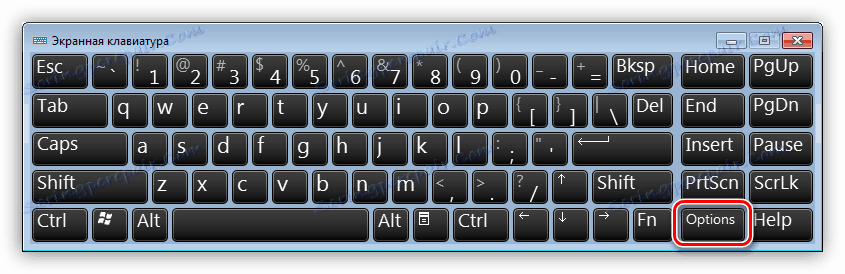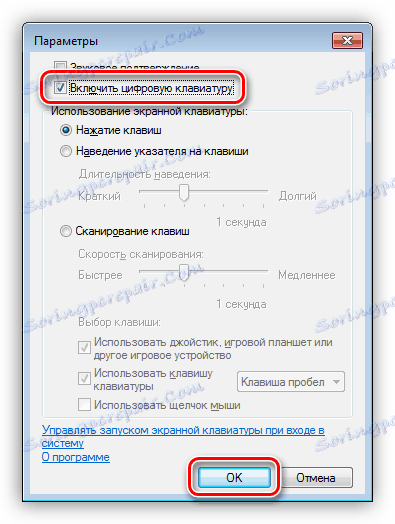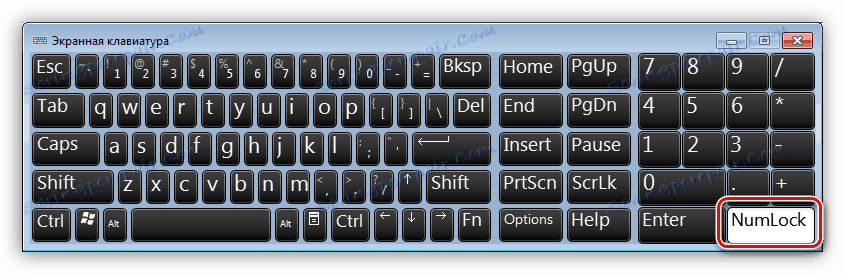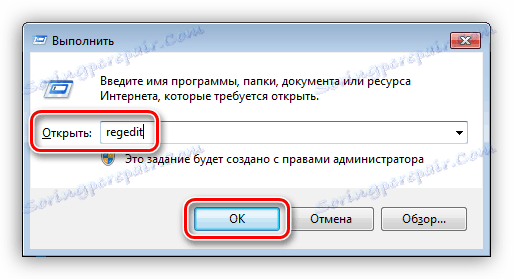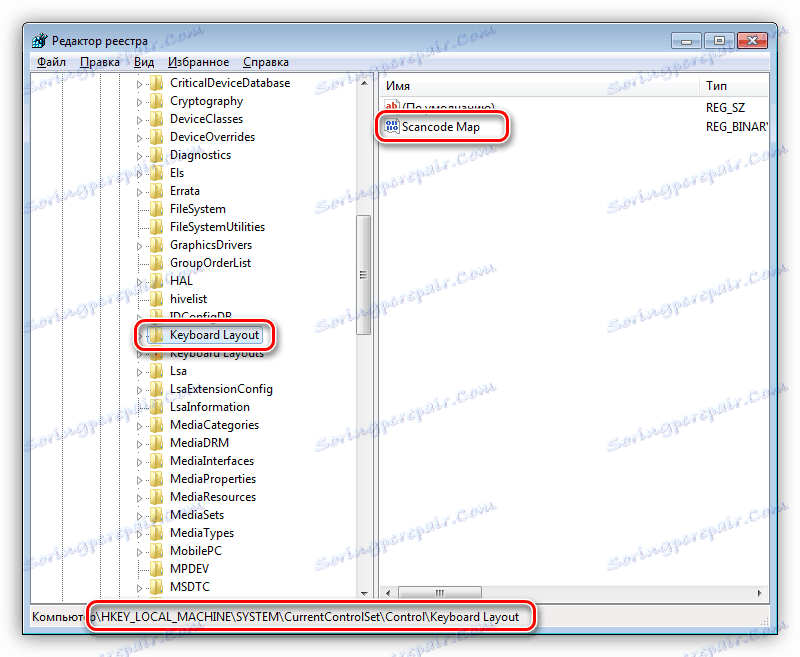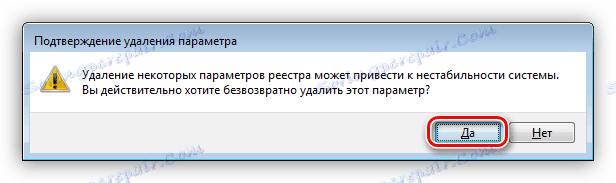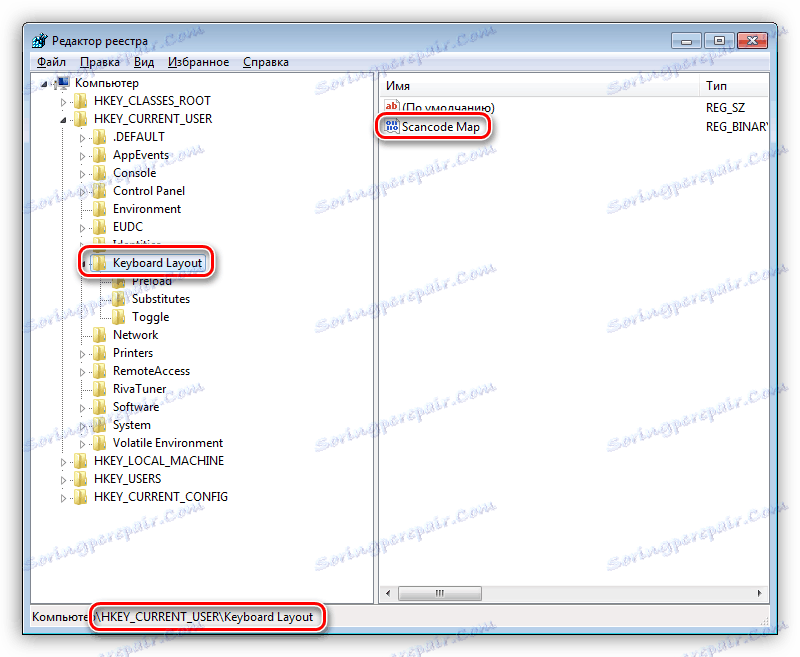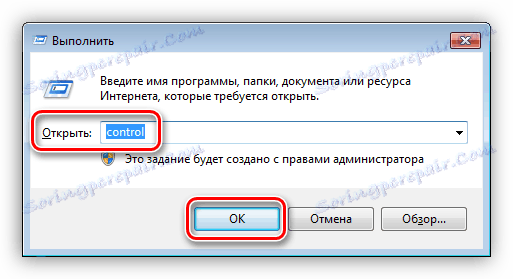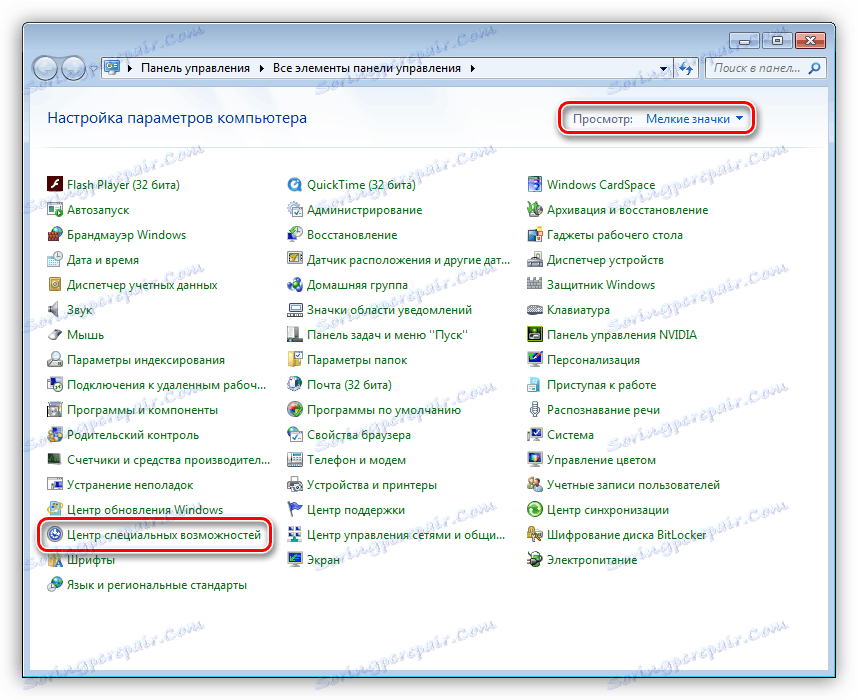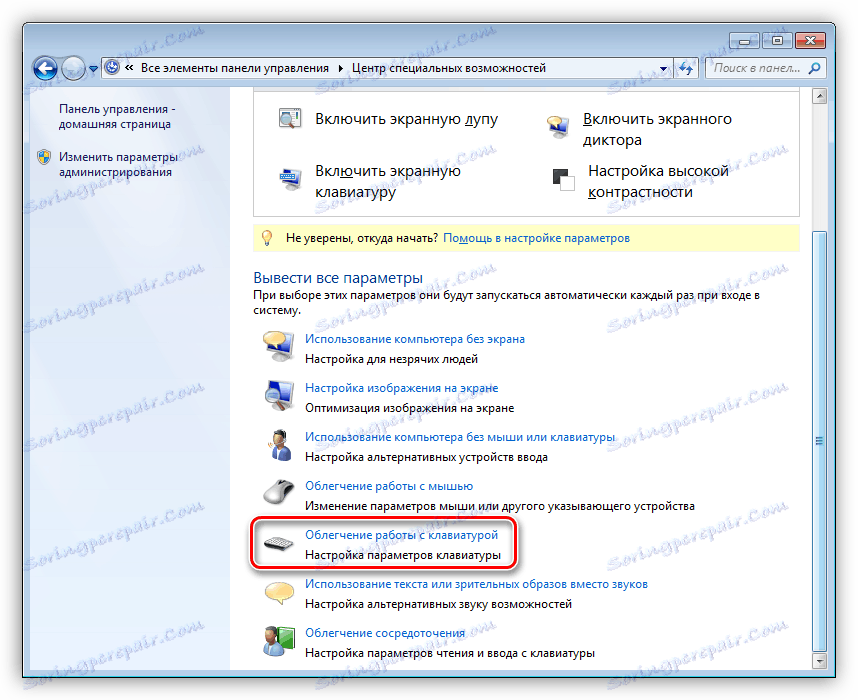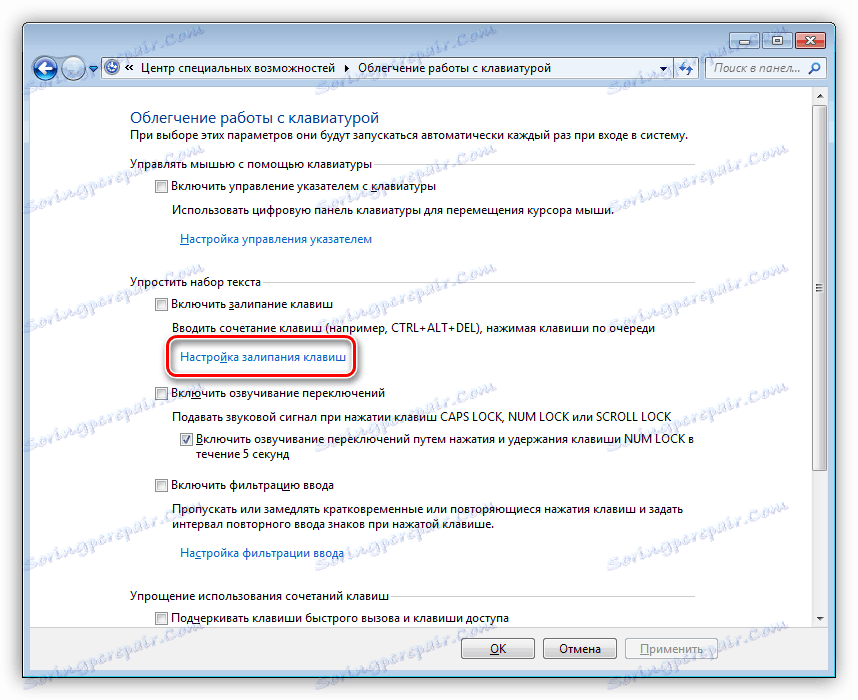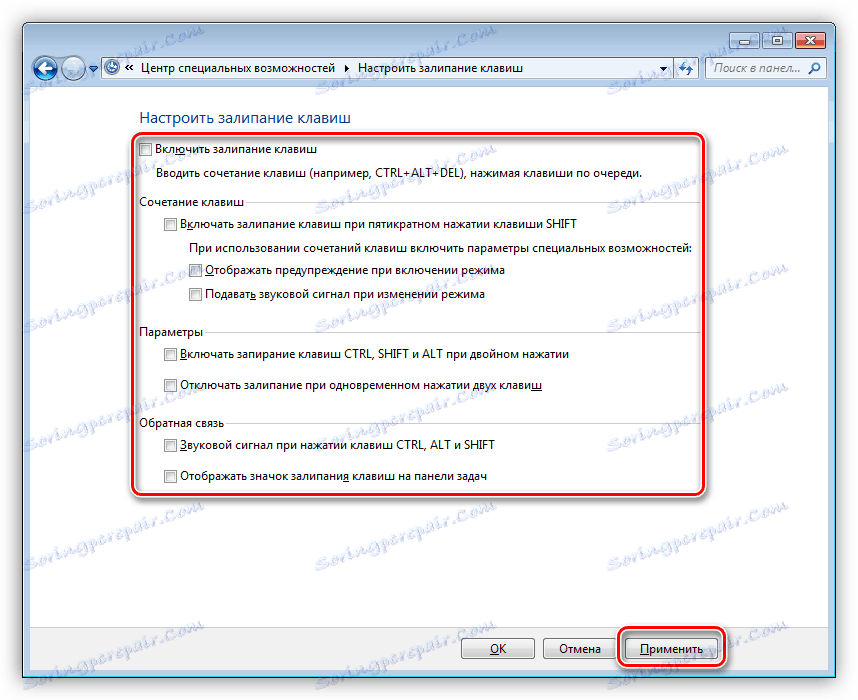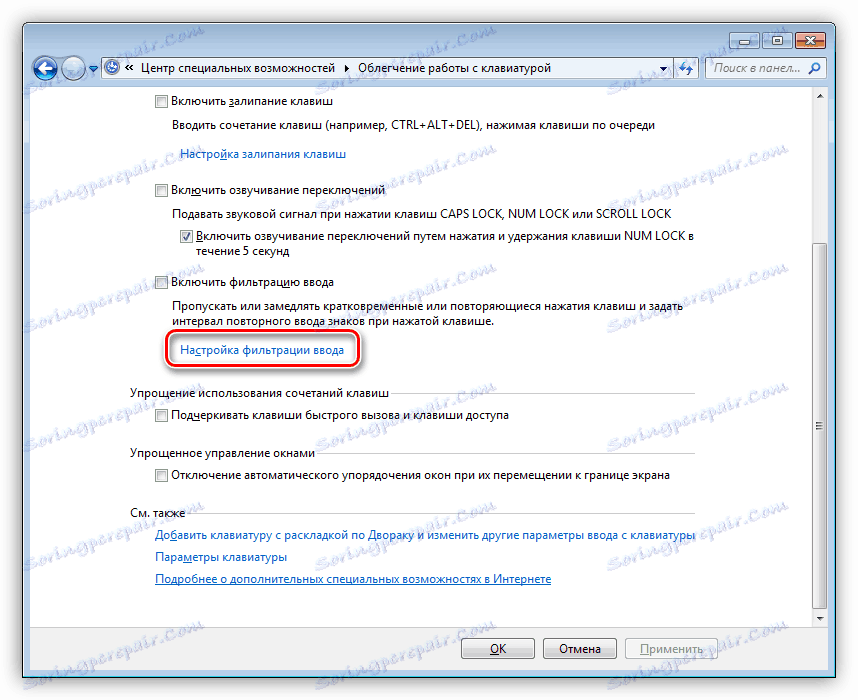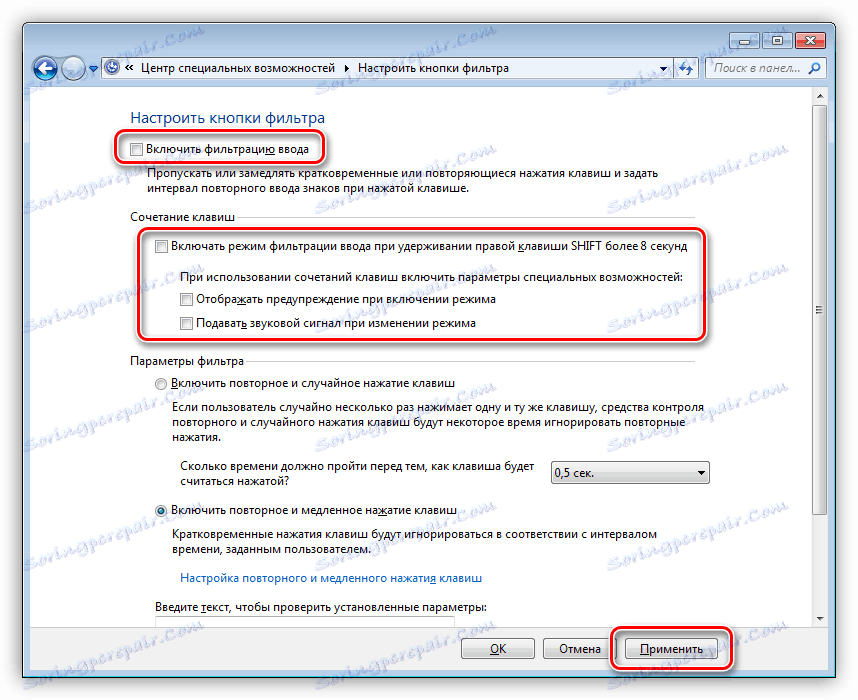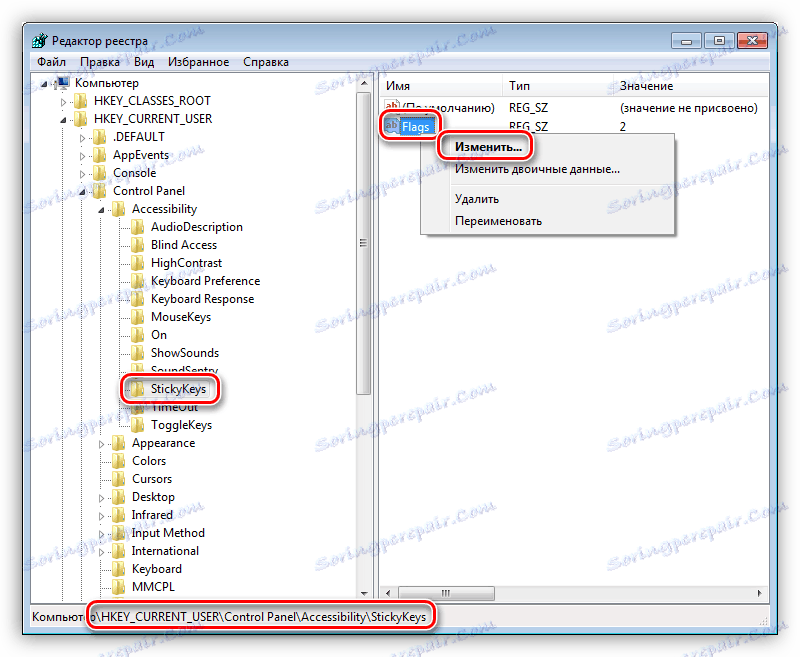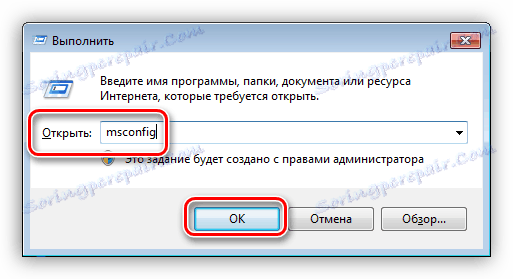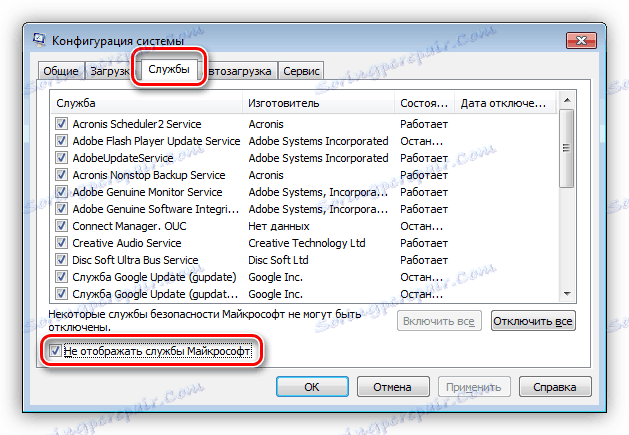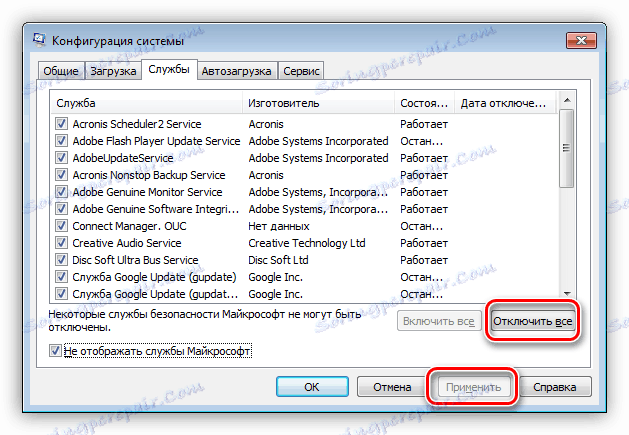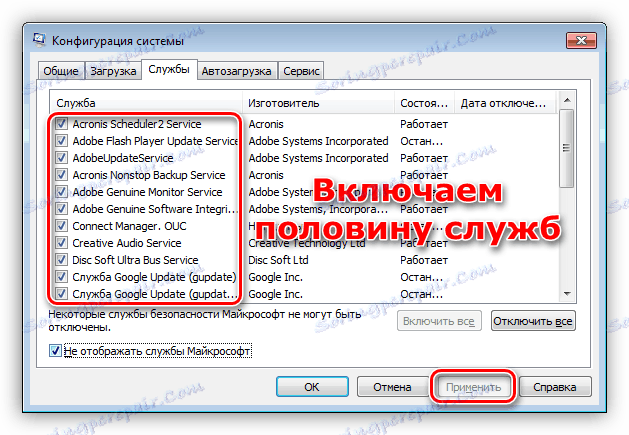Rješavanje problema s onemogućenim tipkom SHIFT na prijenosnom računalu
Non-working tipke na laptop tipkovnici je fenomen koji se događa vrlo često i dovodi do određene nelagode. U takvim slučajevima, nije moguće koristiti određene funkcije, na primjer, za unos interpunkcijskih znakova ili velikih slova. U ovom ćemo članku predstaviti načine rješavanja problema s neradnim šifta.
sadržaj
SHIFT ne radi
Razlozi neuspjeha SHIFT ključa su nekoliko. Glavne su preraspodjela ključeva, uključivanje ograničenog načina ili lijepljenja. Zatim ćemo detaljno analizirati svaku od mogućih mogućnosti i dati preporuke kako riješiti problem.
Metoda 1: Provjerite ima li virusa
Prva stvar koju trebate učiniti kada se pojavi ovaj problem je da provjerite prijenosno računalo za viruse. Neki zlonamjerni softver mogu preraspodijeliti ključeve i mijenjati postavke sustava. Možete identificirati i ukloniti štetnike uz pomoć posebnih skenera - besplatnih programa vodećih antivirusnih programera.
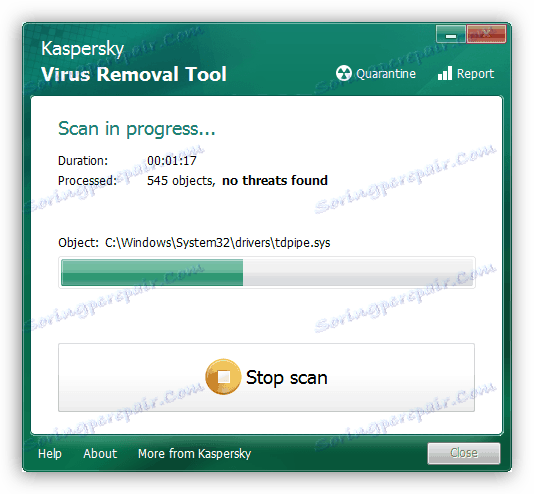
Više detalja: Borba protiv računalnih virusa
Nakon što pronađete i uklonite viruse, možda ćete morati raditi s registrom sustava i ukloniti "dodatni" ključ. Ovo ćemo raspraviti u trećem stavku.
Druga metoda: Hotkeys
Mnogi prijenosnici imaju tipkovnički način rada u kojem su neki ključevi zaključani ili premješteni. Omogućeno je upotrebom određene kombinacije tipki. Ispod su nekoliko opcija za različite modele.
- CTRL + Fn + ALT , a zatim pritisnite SHIFT + razmaknicu .
- Istodobno pritiskanje i Shiftov.
- Fn + SHIFT .
- Fn + INS (INSERT) .
- NumLock ili Fn + NumLock .
Postoje situacije kada, iz nekog razloga, ključevi koji onemogućuju način rada su neaktivni. U takvom slučaju, takva manipulacija može pomoći:
- Pokrenite standardnu tipkovnicu sustava Windows na zaslonu.
Više detalja: Kako omogućiti tipkovnicu na zaslonu na prijenosnom računalu
- Idite na programske postavke pritiskom na "Options" ili "Options" .
![Idite na postavke zaslonske tipkovnice u sustavu Windows 7]()
- Stavili smo potvrdni okvir u blizini stavke "Uključivanje numeričke tipkovnice" i kliknite U redu .
![Omogućavanje numeričke tipkovnice zaslonske tipkovnice u sustavu Windows 7]()
- Ako je tipka NumLock aktivna (pritisnuta), a zatim kliknite jednom.
![Onemogućite digitalnu blokadu zaslonske tipkovnice u sustavu Windows 7]()
Ako nije aktivno, dvaput kliknite - uključite ga i isključite.
- Provjerite rad pomaka. Ako se situacija nije promijenila, isprobajte gore navedene tipke prečaca.
Način 3: Uredite registar
Već smo napisali o virusima koji mogu prenijeti ključeve. Vi ili drugi korisnik to možete učiniti uz pomoć posebnog softvera koji je uspješno zaboravljen. Drugi poseban slučaj je pada tipkovnice nakon online igre. Nećemo tražiti program ili saznati nakon što su događaji došli do promjena. Sve promjene napisane su vrijednosti parametra u registru. Da biste riješili problem, taj ključ mora biti uklonjen.
Izradite točku vraćanja sustava prije uređivanja.
Pročitajte više: Kako stvoriti točku vraćanja u Windows 10 , Windows 8 , Windows 7
- Pokrenite uređivač registra pomoću naredbe u izborniku Run ( Win + R ).
regedit![Prijelaz na uređivanje registra u sustavu Windows 7]()
- Ovdje smo zainteresirani za dvije grane. prvo:
HKEY_LOCAL_MACHINESYSTEMCurrentControlSetControlKeyboard LayoutOdaberite navedenu mapu i provjerite prisutnost ključa s imenom "Scancode Map" u desnom dijelu prozora.
![Idite na podružnicu registra s ključnim tipkama za preusmjeravanje u sustavu Windows 7]()
Ako se pronađe ključ, mora se ukloniti. To se radi jednostavno: klikom na nju, odaberite ga na popisu i pritisnite DELETE, nakon čega se slažemo s upozorenjem.
![7]()
Bio je ključ za cijeli sustav. Ako se ne pronađe, morate tražiti isti element u drugoj grani koja definira parametre korisnika.
HKEY_CURRENT_USERKeyboard Layoutili
HKEY_CURRENT_USERSYSTEMCurrentControlSetControlKeyboard Layout![8]()
- Ponovno podignite laptop i provjerite rad ključeva.
Metoda 4: Onemogućivanje filtriranja i ulaznog filtriranja
Prva funkcija privremeno omogućuje odvojeno pritiskanje tipki kao što su SHIFT, CTRL i ALT . Druga pomoć za izbjegavanje dvostrukih klikova. Ako su aktivirani, prebacivanje možda neće funkcionirati na način na koji smo navikli. Da biste onemogućili sljedeće:
- Pokrenite liniju "Run" ( Win + R ) i unesite
control![9]()
- Na "Upravljačkoj ploči" prebacujemo se u način rada malih ikona i idemo u "Centar za pristupačnost" .
![10]()
- Kliknite vezu " Jednostavnost rada s tipkovnicom".
![Idite na odjeljak jednostavnosti korištenja tipkovnice u sustavu Windows 7]()
- Idite na ljepljive postavke.
![12]()
- Uklonite sve priključnice i kliknite "Primijeni" .
![13]()
- Vratite se na prethodni odjeljak i odaberite postavke filtriranja unosa.
![Idite na postavljanje filtriranja unosa u sustavu Windows 7]()
- Ovdje uklonimo i zastave prikazane na snimci zaslona.
![15]()
Ako onemogućite stavljanje na taj način, to se ne može izvršiti u registru sustava.
- Pokrenite uređivač registra ( Windows + R - regedit ).
- Idite na granu
HKEY_CURRENT_USERControl PanelAccessibilityStickyKeysTražimo ključ s imenom "Zastave" , kliknite na njega pomoću RMB i odaberite stavku "Promijeni" .
![16]()
U polje "Vrijednost" unesite "506" bez navodnika i kliknite U redu. U nekim ćete slučajevima morati unijeti "510" . Isprobajte obje opcije.
![17]()
- Isto se radi u grani
HKEY_USERS.DEFAULTControl PanelAccessibilityStickyKeys
5. metoda: Vraćanje sustava
Bit ove metode je prebacivanje datoteka sustava i parametara u stanje u kojem su bili prije nego što se problem pojavio. U tom slučaju morate točno odrediti datum i odabrati odgovarajuću točku.
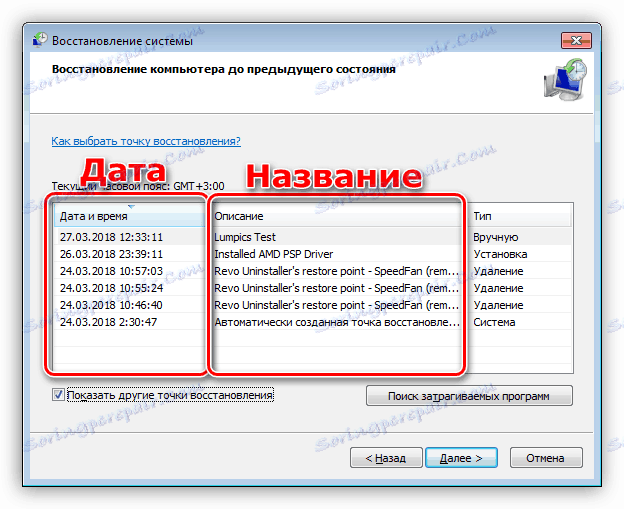
Više detalja: Mogućnosti oporavka sustava Windows
Način 6: Neto teret
Neto učitavanje operativnog sustava pomoći će nam identificirati i onemogućiti uslugu koja je kriva za naše probleme. Proces je vrlo dug, pa budite strpljivi.
- Idite na odjeljak "Konfiguracija sustava" izbornika "Pokreni" pomoću naredbe
msconfig![19]()
- Prijeđite na karticu s popisom usluga i onemogućite prikazivanje Microsoftovih proizvoda označavanjem odgovarajućeg okvira.
![20]()
- Kliknite gumb "Onemogući sve" , a zatim "Primijeni" i ponovo pokrenite prijenosno računalo. Provjerite rad ključeva.
![21]()
- Zatim moramo identificirati "nasilnika". To bi trebalo biti učinjeno ako je pomak počeo raditi normalno. Uključujemo polovicu usluga u "System Configuration" i ponovo se podignemo.
![22]()
- Ako još uvijek radi SHIFT , uklonimo jackdaws iz ove polovice usluga i postavimo suprotno. Ponovno pokretanje.
- Ako je ključ prestao funkcionirati, nastavljamo dalje s tom polovicom - također se razbijemo u dva dijela i ponovno podignemo. Te radnje izvršavamo sve dok ne ostane jedna usluga, što će biti uzrok problema. Morat će biti onemogućen u odgovarajućem dodiru.
Više detalja: Kako onemogućiti neiskorištene usluge u sustavu Windows
U situaciji u kojoj, nakon onemogućavanja svih usluga, pomak nije uspio, morate sve vratiti i obratiti pažnju na druge metode.
Način 7: Uređivanje stavljanja u pogon
Popis autološtava uređuje se na istom mjestu - u "Konfiguraciji sustava" . Načelo se ovdje ne razlikuje od čiste čizma: isključite sve elemente, ponovno pokrenite, a zatim nastavite raditi sve dok ne dobijete željeni rezultat.
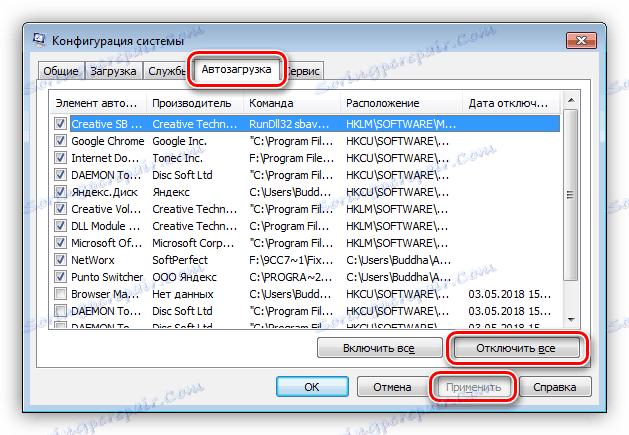
Metoda 8: Ponovno instalirajte sustav
Ako sve gore navedene metode nisu uspjele, trebate poduzeti ekstremne mjere i ponovo instalirati sustav Windows.
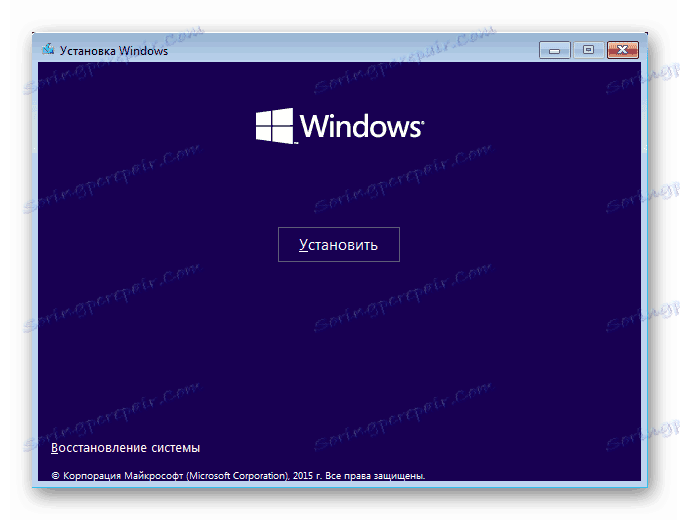
Više detalja: Kako instalirati sustav Windows
zaključak
Privremeno možete riješiti problem pomoću tipkovnice na zaslonu, spajati desktop tipkovnicu s prijenosnim računalom ili dodijeliti ključeve - dodijeliti drugu funkciju pomaka, na primjer, Caps Lock . To je učinjeno uz pomoć posebnih programa kao što su MapKeyboard, KeyTweak i drugi.
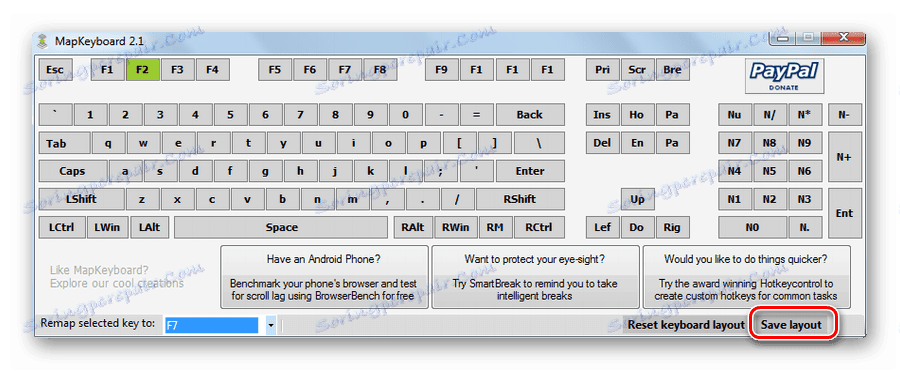
Više detalja: Ponovno dodijelite tipke na tipkovnici u sustavu Windows 7
Preporuke navedene u ovom članku možda neće funkcionirati ako je tipkovnica prijenosnog računala neispravna. Ako je to vaš slučaj, kontaktirajte servisni centar za dijagnostiku i popravak (zamjenu).